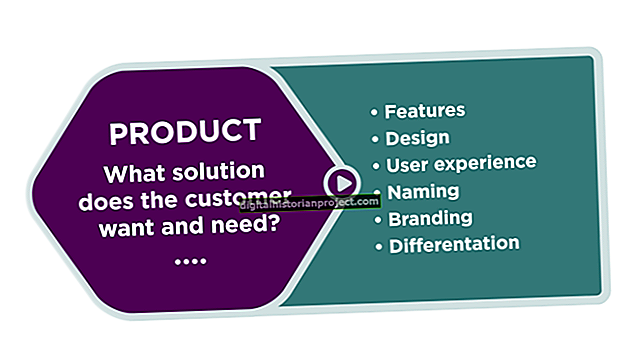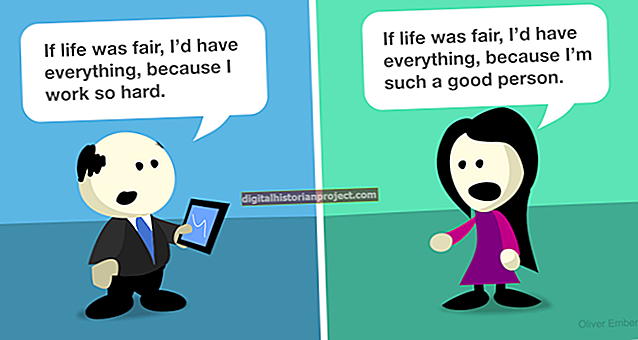Ang mga panlabas na hard drive ng Western Digital ay may kasamang paunang naka-install na software na nagbibigay-daan sa iyo upang subaybayan ang kalusugan ng drive at password na protektahan ang buong disk. Sa mga sitwasyon kung saan mayroon kang sensitibong impormasyon na nakaimbak sa iyong drive, ang pagdaragdag ng isang password ay may katuturan, lalo na kung inililipat mo ito sa pagitan ng mga machine at office. Gayunpaman, magkaroon ng kamalayan na kapag nakalimutan mo ang iyong password, ang drive ay kailangang punasan upang ma-access ito muli. I-plug ang WD Passport drive sa iyong computer at hintaying makilala ito ng Windows upang magsimula.
1
Buksan ang File Explorer. Piliin ang "Computer" mula sa pane ng nabigasyon at pagkatapos ay mag-double click sa WD Passport drive (karaniwang may label na "My Passport"). I-double click ang file ng WD Apps Setup.exe upang simulang i-configure ang na-bundle na software sa iyong system.
2
I-click ang "Susunod" upang maalis ang pagbubukas ng screen ng setup wizard, lagyan ng tsek ang kahon upang tanggapin ang kasunduan sa lisensya at pagkatapos ay i-click muli ang "Susunod". Maglagay ng tseke sa tabi ng lahat ng mga program na nais mong mai-install at pagkatapos ay i-click ang "Susunod" upang simulan ang proseso ng pag-install. Ang utility ng WD Security ay ang isa na nag-aalok ng proteksyon ng password para sa iyong drive.
3
I-click ang "Tapusin" kapag natapos na ng wizard ang mga gawain nito upang isara ang dayalogo, at awtomatikong ilulunsad ang WD Security. Maaari din itong mailunsad sa hinaharap gamit ang shortcut sa WD Security sa desktop.
4
Lagyan ng check ang kahong "Naiintindihan Ko" upang kumpirmahing naiintindihan mo ang mga kahihinatnan ng paglalapat ng isang password sa iyong drive. Ipasok ang iyong napiling password nang dalawang beses, pati na rin ang isang hint ng password upang ipakita kung nakalimutan mo ito. Lagyan ng check ang kahong "Paganahin ang Auto Unlock para sa User [Pangalan]" upang hindi paganahin ang proteksyon ng password kapag naka-log in ka sa kasalukuyang account ng gumagamit ng Windows.
5
I-click ang "I-save ang Mga Setting ng Seguridad" upang ilapat ang iyong napiling password sa drive. Upang baguhin ang mga setting ng seguridad para sa iyong drive sa hinaharap, ilunsad ang utility ng WD Security at ipasok ang iyong password. Piliin ang radio button na "Baguhin ang Password" at muling isaayos ang iyong password at password hint kung kinakailangan. I-click ang "I-update ang Mga Setting ng Seguridad" upang kumpirmahin.